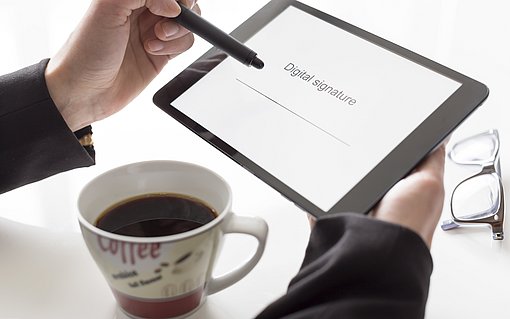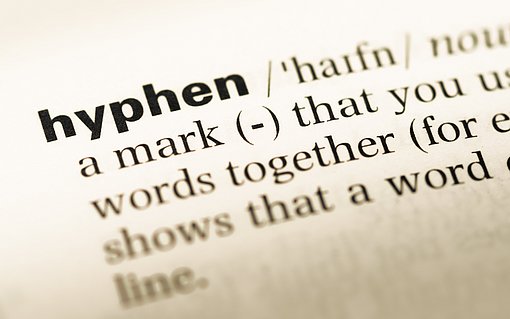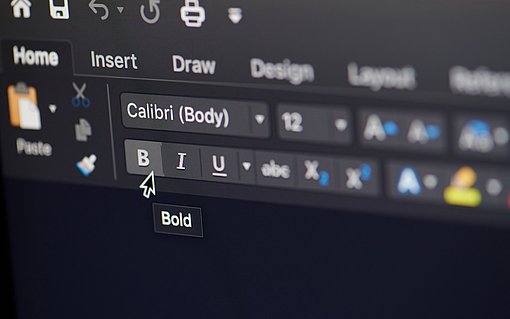Eingaben in Textformularfeldern in roter Schrift
Der Formularschutz von Word ist eine feine Sache. Ist er einmal eingeschaltet, kann niemand außer Ihnen Änderungen an Ihrem Formular vornehmen. Das betrifft auch die Formatierungen des Formulars. In geschützten Formularen lassen sich generell keine Formatierungen ändern, gleichgültig, ob Zeichen-, Absatz- oder Seitenformatierungen. Auch andere Funktionen, wie die Silbentrennung oder die Rechtschreibprüfung, stehen in geschützten Formularen nicht zur Verfügung.
Weisen Sie den Textformularfeldern die gewünschten Formatierungen vor dem Einschalten des Formularschutzes zu. Dann wird der später in den Textformularfeldern eingegebene Text sofort richtig formatiert. Wenn Sie also möchten, dass Einträge in Textformularfeldern nach der Eingabe rot hervorgehoben werden, dann müssen Sie die entsprechende Formatierung schon beim Erstellen des Formulars vornehmen.
Und so geht es in Word 2010:
- Wechseln Sie auf die Registerkarte ENTWICKLERTOOLS. Falls die Registerkarte ENTWICKLERTOOLS nicht angezeigt wird, müssen Sie sie in den Word-Optionen in der Rubrik MENÜBAND ANPASSEN einmalig einschalten.
- Klicken Sie in der Gruppe SCHÜTZEN auf die Schaltfläche BEARBEITUNG EINSCHR. Daraufhin öffnet sich der Aufgabenbereich FORMATIERUNG UND BEARBEITUNG EINSCHRÄNKEN.
- Klicken Sie rechts unten im Aufgabenbereich auf die Schaltfläche SCHUTZ AUFHEBEN.
- Geben Sie das Kennwort ein und bestätigen Sie es mit OK.
- Markieren Sie das gewünschte Textformularfeld. Klicken Sie nun die Markierung mit der rechten Maustaste an. Wählen Sie dann aus der Mini-Symbolleiste die gewünschte Schriftfarbe aus.
- Schalten Sie anschließend den Formularschutz über die Schaltfläche JA, SCHUTZ JETZT ANWENDEN im Aufgabenbereich wieder ein.
Und so geht es in Word 2003, 2002/XP und 2000:
- Schalten Sie den Formularschutz über das Symbol FORMULAR SCHÜTZEN in der Formular-Symbolleiste aus.
- Markieren Sie jetzt das gewünschte Textformularfeld, sodass es schwarz hinterlegt ist.
- Rufen Sie das Menü FORMAT, Befehl ZEICHEN auf.
- Weisen Sie dem Textformularfeld die gewünschten Formatierungen zu, in diesem Fall die Schriftfarbe ROT.
- Schalten Sie den Formularschutz über das Symbol FORMULAR SCHÜTZEN in der Formular-Symbolleiste wieder ein.
Wenn Sie jetzt Text in das formatierte Formularfeld eingeben, wird dieser wie gewünscht rot formatiert.
Ziel des Formularschutzes ist es, das Dokument vor Veränderungen zu schützen und nur noch Eingaben in den Textformularfeldern, Kontrollkästchen und Dropdown-Listenfeldern zu erlauben. Entsprechend sind alle Funktionen, die eine Bearbeitungsmöglichkeit des Dokuments selbst zulassen, konsequent ausgeschaltet.
Wenn Sie in Word 2007 dem Textformularfeld eine andere Farbe zuweisen, wird diese zwar auf den ersten Blick von Word übernommen, sobald Sie das Formular jedoch ausfüllen, wird der Text im Formularfeld wieder mit der Standardformatierung formatiert.
Nutzen Sie deshalb beim Einsatz von Word 2007 für solche Aufgaben das Inhaltssteuerelement vom Typ TEXT bzw. RICH-TEXT und weisen Sie dem Inhaltssteuerelement eine entsprechend vorbereitete Formatvorlage (Formatvorlagentyp ZEICHEN bzw. VERKNÜPFT) zu.